Cara memperbarui driver nvidia untuk kinerja terbaik

- 4535
- 610
- Enrique Purdy
Kartu grafis nvidia sangat kuat di luar kotak, tetapi dengan memperbarui driver, tidak hanya komputer dan game Anda akan berkinerja lebih baik, Anda juga akan memastikan bahwa PC Anda tetap kompatibel dengan periferal Anda yang lain.
Inilah semua yang perlu Anda ketahui tentang memperbarui driver nvidia.
Daftar isiKetahui model kartu grafis Anda
Sebelum Anda mulai, Anda harus tahu kartu grafis NVIDIA apa yang diinstal di komputer Anda. Nama model harus di dalam kotak kartu masuk.
Namun, ada juga cara untuk mendapatkan informasi itu melalui alat diagnostik DirectX:
Membuka Berlari (Windows + r) dan ketik Dxdiag.
Periksa apakah Anda memiliki sistem 32-bit atau 64-bit. Anda akan membutuhkan informasi itu nanti. Anda akan menemukan jawabannya di Sistem tab di bawah Sistem operasi.
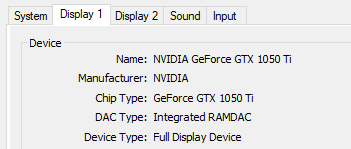
Memperbarui nvidia secara manual
Jika Anda ingin memperbarui NVIDIA secara manual, Anda harus mengunduh driver terbaru dari situs web mereka. Anda kemudian harus menjalankan penginstal dan menimpa driver lama. Begini caranya:
Pergi ke halaman unduh Driver Nvidia GeForce.

Lakukan pencarian untuk pengemudi secara manual. Gunakan menu tarik-turun untuk mempersempit opsi Anda.
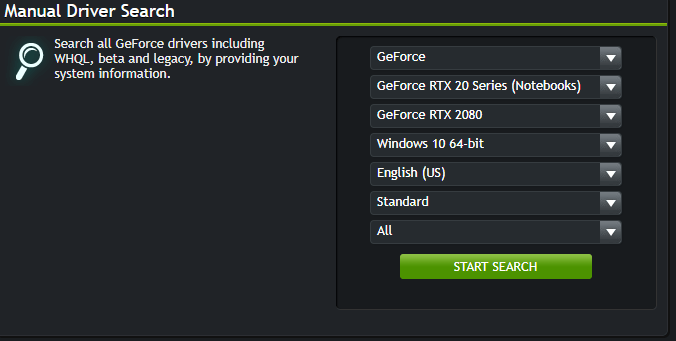
Unduh versi terbaru dari driver yang Anda butuhkan. Luncurkan Penginstal Setelah unduhan selesai untuk memulai pembaruan.
Catatan: Kami mendorong pengguna untuk melakukan cadangan sebelum memperbarui driver apa pun. Dengan begitu Anda dapat dengan mudah menjalankan pemulihan sistem dan kembali jika ada yang salah.
Jika Anda masih tidak yakin pada titik ini apa kartu grafis nvidia yang telah Anda instal, Anda dapat menggunakan Mendeteksi otomatis GPU Anda fitur ditemukan tepat di bawah Pencarian Pengemudi Manual.
Memperbarui melalui pengalaman GeForce
Pengalaman GeForce adalah program yang melengkapi pengemudi NVIDIA Anda. GeForce dirancang untuk melakukan banyak hal termasuk pengambilan video, tangkapan layar, streaming langsung, dan pembaruan driver.
Unduh pengalaman GeForce melalui situs web resmi. Luncurkan aplikasi setelah diinstal.
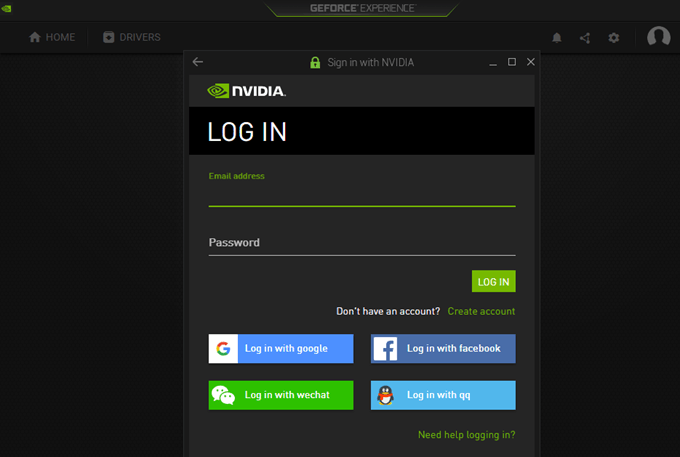
Anda akan diminta untuk masuk untuk melanjutkan. Klik Buat Akun Jika Anda tidak memilikinya dan mengisi formulir online. Jika tidak, masukkan kredensial login Anda atau masuk menggunakan Google, Facebook, WeChat, atau QQ.
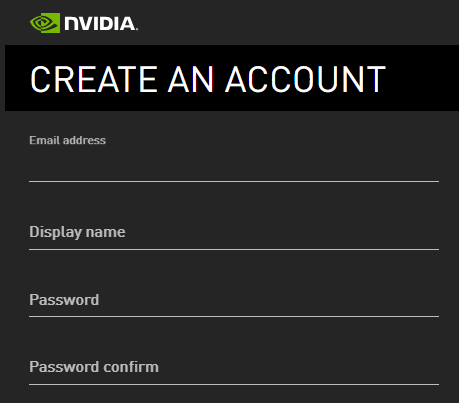
Setelah masuk, klik Pengemudi tab. Unduh dan instal semua driver yang tersedia yang mungkin Anda butuhkan.
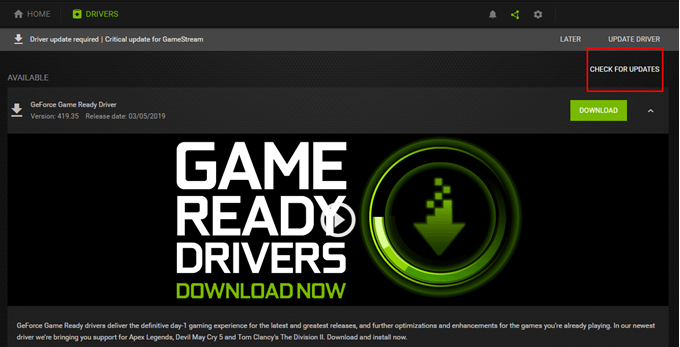
Memperbarui melalui pembaruan windows
Ada kalanya NVIDIA akan merilis pembaruan bersama dengan pembaruan Windows.
Pergi ke Pengaturan (Windows + i)> Pembaruan & Keamanan > pembaruan Windows.
Klik Periksa pembaruan Untuk melihat apakah ada pembaruan NVIDIA atau Windows yang tersedia.
Klik Unduh jika berlaku. Jika tidak, Windows akan memberi tahu Anda jika PC Anda mutakhir.
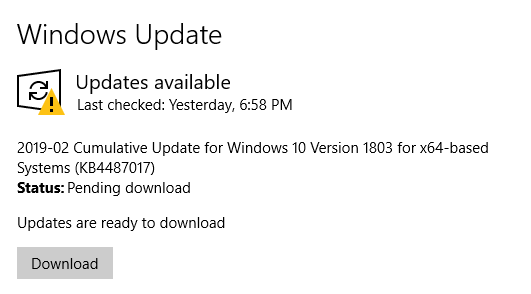
Perhatikan bahwa beberapa pembaruan membutuhkan waktu cukup lama untuk menyelesaikannya. Dan pembaruan kritis kemungkinan akan mengharuskan Anda untuk me -reboot PC Anda sekali atau dua kali.
Jadi, jika Anda memperbarui driver grafik NVIDIA Anda melalui pembaruan Windows, Anda mungkin ingin menyimpan pekerjaan Anda dan berhenti bekerja sampai pembaruan telah diinstal.
Seperti yang disebutkan sebelumnya, akan lebih baik jika Anda dapat melakukan cadangan manual jika Anda mengalami komplikasi saat memperbarui pengemudi. Biasanya, jika Anda memiliki sistem pemulihan yang diaktifkan, Windows akan mengambil snapshot sebelum menginstal pembaruan driver apa pun.

